|
| totoX 操作方法 |
|
| 基本的なマーク方法 |
| totoXでは、マルチのマークを下記の赤枠で囲まれた箇所に行います。 |
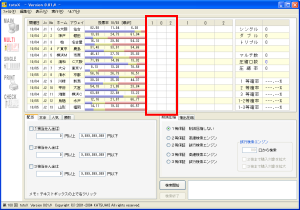 |
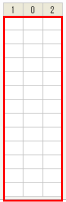 |
左の赤枠で囲まれた所で左クリックすると、マークをする事が出来ます。マークを消したい場合は、もう一度クリックをします。
(左クリックした時にマークされる種類を変更したい場合は、下の[A]ポップアップメニューから変更をして下さい)
左の赤枠で囲まれた所で右クリックすると、ポップアップメニューが表示されて、マークの種類を変更する事が出来ます。
|
|
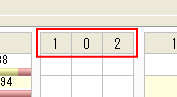 |
左の赤枠で囲まれた所で左クリックすると、下の[A]のポップアップメニューが表示されます。
右クリックすると[B]のポップアップメニューが表示されます。 |
|
| [A] |
[B] |
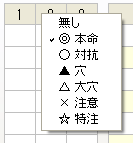 |
 |
|
|
|
| 対象試合・対象結果について |
それぞれの条件には、"全て"、"J1"、"J2"以外にアルファベットのタブが存在します。アルファベットのタブでは対象を自由に設定する事が可能です。
緑色の円が表示されていると思いますが、それをクリックすると対象の有無を切り換える事が出来ます。 |
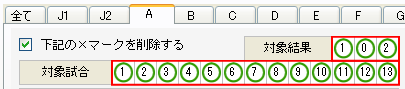 |
| |
対象試合は1〜13の試合を好きなように組み合わせる事が可能です。
対象結果は集計対象を限定する事が出来ます。例えばホームの波乱数を指定する時などに利用します。 |
| |
|
| 複合条件について |
totoXでは複数の条件を合わせた複合条件指定が可能です。例えば、1番人気と2番人気を合わせた数に対して条件を指定出来ます。
そのような複合条件を指定するには下の赤枠の中で右クリックします。 |
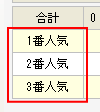 |
| すると下のようなポップアップメニューが表示されますので、複合条件設定を選択します。選択後、複合条件設定ダイアログが表示されます。 |
|
|
|
|
| |
|
| 構成分析について |
| 構成分析を利用すると、各条件の分布内容を確認する事が出来ます。上記の複合条件の時にポップアップメニューを表示させましたが、そこで構成分析を選択すると下記のようなウィンドウが表示されます。 |
| |
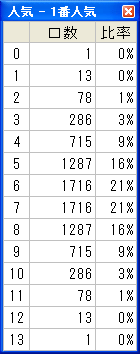 |
| |
| なお構成分析のウィンドウは下記のように複数の表示が可能です。ウィンドウを閉じるのには右上の赤×を押すか、他のタブ(例えばAだったらB)を押すと、開かれている全てのウィンドウを閉じます。 |
| |
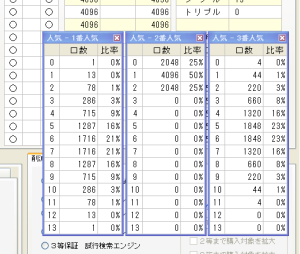 |
|

